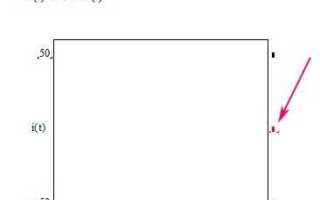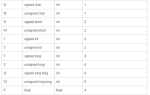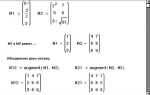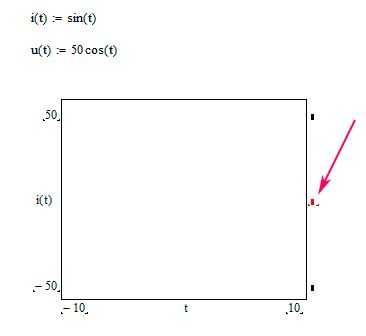
Mathcad поддерживает как определённое, так и неопределённое интегрирование с использованием символьных и численных методов. Выбор зависит от структуры выражения и цели вычислений. Для символьного интегрирования используется оператор symbolic или команда → в сочетании с функцией int. При численном – знак интеграла с указанием пределов и переменной интегрирования.
Чтобы выполнить определённый интеграл, введите выражение с нижним и верхним пределами, укажите переменную, затем используйте сочетание клавиш Ctrl+= для численного расчёта. Mathcad автоматически применит метод Гаусса-Кронрода с адаптивной точностью. Для сложных подынтегральных функций рекомендуется предварительно задать выражение как именованную функцию, что улучшает читаемость и повторное использование.
Важно: переменная интегрирования должна быть определена явно, иначе Mathcad воспримет выражение как параметрическую функцию и не выполнит интегрирование. Для повышения точности численного результата рекомендуется уточнять точность расчёта через параметр TOL в системных настройках.
Создание переменных и задание функций для интегрирования
Перед началом интегрирования в Mathcad необходимо определить переменные и задать функции, над которыми будут выполняться операции. Работа с переменными осуществляется напрямую в рабочем поле. Именование должно быть однозначным и не конфликтовать с зарезервированными именами.
- Для создания переменной введите её имя, знак двоеточия (
:) и присвойте значение. Пример:a := 5. - Имена переменных чувствительны к регистру:
xиX– разные объекты. - Для задания диапазона используйте выражение вида:
x := 0, 0.1 .. 10, где0– начало,0.1– шаг,10– конец.
Функции в Mathcad создаются через определение, аналогично переменным. Разница – в использовании аргументов в скобках:
- Синтаксис:
f(x) := x^2 + 3·x - 7. - Допускается использование нескольких переменных:
g(x, y) := x·exp(-y). - При вызове функции используйте круглые скобки:
f(2.5). - Для численного интегрирования функция должна быть определена в числовом диапазоне.
Если требуется интегрировать выражение, содержащие параметры, сначала задайте все параметры как отдельные переменные, а затем постройте функцию через них. Например:
a := 2b := 4f(x) := a·x^2 + b
Это обеспечит гибкость при изменении параметров и позволит использовать функцию в различных интегральных выражениях без повторного определения.
Использование встроенного оператора определённого интеграла
Для вычисления определённого интеграла в Mathcad используется символический оператор интегрирования с нижним и верхним пределами. Чтобы ввести его, нажмите Ctrl + Shift + I или выберите соответствующий оператор на панели математических символов.
После вставки шаблона необходимо задать переменную интегрирования, нижний и верхний пределы, а также подынтегральное выражение. Например, для интеграла ∫0π sin(x) dx:
- В нижнем поле укажите 0,
- в верхнем поле – π,
- после символа интеграла введите sin(x),
- после запятой – переменную интегрирования x.
Mathcad сразу отобразит результат численно, если включён числовой режим, либо символически при использовании оператора symb. Для точного результата желательно задать переменные единиц измерения, если они участвуют в выражении. Mathcad корректно обрабатывает интегралы только при полной определённости всех параметров.
Важно соблюдать правильный синтаксис: переменная интегрирования всегда указывается после запятой, без неё Mathcad вернёт ошибку. Также следует избегать неопределённостей в пределах: вместо ∞ используйте функцию inf, иначе система не сможет выполнить вычисление.
Для повышения точности рекомендуется установить нужное число значимых цифр в параметрах документа. Mathcad по умолчанию использует стандартную численную аппроксимацию, достаточную для инженерных задач, но для аналитических решений лучше применять символический режим.
Настройка пределов интегрирования вручную и через переменные
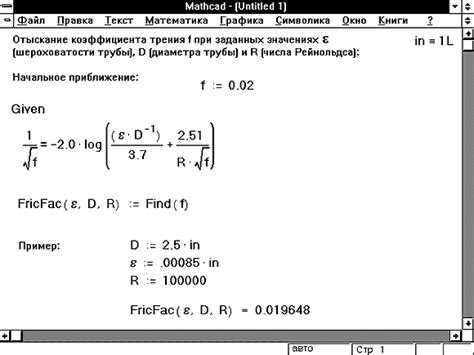
В Mathcad установка пределов интегрирования возможна двумя способами: вручную (непосредственно в определении интеграла) и с использованием переменных. Оба подхода обеспечивают гибкость в моделировании, но применяются в разных сценариях.
- Ручная настройка: используется при фиксированных численных пределах. Вставьте символ определённого интеграла через вкладку «Математика» → «Интеграл» или клавишей
Ctrl + Shift + I. Укажите нижний и верхний пределы прямо в соответствующих полях интеграла. Пример:∫05 x² dx. - Через переменные: подходит для случаев, когда пределы должны изменяться динамически. Задайте переменные перед интегралом:
a := 1
b := 4
∫ab sin(x) dx- Изменяя значения
aиb, можно мгновенно пересчитывать результат интегрирования без редактирования формулы. - Переменные можно связывать с управляющими элементами, например, ползунками (вкладка «Ввод» → «Ползунок»), чтобы визуализировать влияние изменений пределов на результат.
Для исключения ошибок убедитесь, что переменные-пределы определены выше по листу. Mathcad выполняет вычисления последовательно сверху вниз, и неопределённые переменные вызовут ошибку.
Также допустимо использовать выражения в пределах. Например:
a := 2
b := a + 3
∫ab ln(x) dxЭто удобно при параметрических исследованиях. Все зависимости сохраняются, и переопределение исходной переменной автоматически влияет на интеграл.
Визуализация подынтегральной функции на графике

Для построения графика подынтегральной функции в Mathcad введите выражение функции в рабочей области, например: f(x) := sin(x^2). Убедитесь, что переменная x определена в допустимом диапазоне, например: x := 0, 0.1 .. 10.
Задайте имя функции как отдельный идентификатор, чтобы обеспечить автоматическое обновление графика при изменении параметров. Используйте оператор XY-Plot, перетащив его из панели графиков или нажав Ctrl+Shift+G. В качестве аргументов укажите x по оси X и f(x) по оси Y.
Для оценки поведения функции в области интегрирования задайте тот же интервал, который планируете использовать в интеграле. Например, если интеграл от 0 до 5, то x := 0, 0.01 .. 5. Это обеспечит точное отображение ключевых особенностей функции: максимумов, точек перегиба, областей быстрой смены знака.
Если функция содержит параметры (например, f(x) := a·exp(-b·x)), введите их как числовые значения и создайте ползунки для динамической настройки. Это упростит анализ чувствительности графика к изменению параметров перед интегрированием.
Для отображения подынтегральной площади добавьте на график горизонтальную прямую y = 0 и используйте штриховку вручную (через многократное построение графика или копирование областей). Mathcad не поддерживает автоматическую заливку, поэтому используйте дополнительные метки и подписи, чтобы акцентировать область интегрирования.
Регулярно сохраняйте файл, особенно при работе с параметрическими функциями и сложными выражениями, чтобы избежать потери промежуточных данных визуализации.
Решение задачи численного интегрирования с помощью функции «int»
Функция int в Mathcad позволяет вычислять определённые интегралы численно, когда аналитическое решение невозможно или нецелесообразно. Она применяется в формате:
int(f(x), x, a, b), где:
f(x)– подынтегральная функция,x– переменная интегрирования,aиb– пределы интегрирования.
Рассмотрим пример: требуется найти значение интеграла от sin(x²) на интервале от 0 до 2.
Последовательность действий:
- Создайте переменную
xкак независимую переменную: введитеx :=. - Определите функцию:
f(x) := sin(x²). - Вычислите интеграл:
I := int(f(x), x, 0, 2).
Mathcad выполнит численное интегрирование с использованием встроенного алгоритма на основе адаптивного метода трапеций или Симпсона. Точность определяется внутренними параметрами системы, но при необходимости можно задать допуск через меню Math > Worksheet Options > Built-in Variables, параметр TOL.
Важно: функция должна быть непрерывна на заданном интервале. При наличии разрывов или точек с неопределённым значением результат может быть некорректным. Проверяйте график функции до выполнения интегрирования.
Для интегрирования функций от нескольких переменных используйте вложенные вызовы int. Пример:
g(x, y) := exp(-x² - y²)
I := int(int(g(x, y), x, -∞, ∞), y, -∞, ∞)Функция int эффективна для задач в технических расчётах, например, при вычислении площади под кривой, распределении вероятностей и численном моделировании физических процессов.
Диагностика и устранение ошибок при вводе интеграла
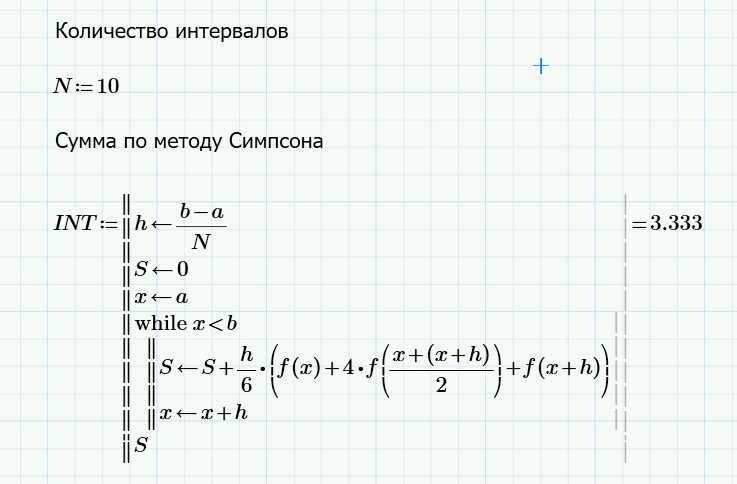
При вводе интеграла в Mathcad часто возникают ошибки, связанные с синтаксисом и форматированием. Первый шаг – проверить корректность обозначения переменных интегрирования. Mathcad требует однозначного указания переменной, например, dx, без пропусков и дополнительных символов.
Частая ошибка – неправильное использование знаков интеграла. В Mathcad интеграл вводится через специальную панель или команду «int», а не как просто символ ∫. Убедитесь, что функция под интегралом записана в скобках и без пробелов между функцией и переменной интегрирования.
Проверяйте границы интегрирования: если они заданы неверно, Mathcad выдаст ошибку. Верхний и нижний пределы должны быть числовыми значениями или переменными, заранее определёнными в листе, без неопределённых символов.
При работе с определёнными интегралами важно соблюдение порядка границ: нижний предел указывается первым, верхний – вторым. Если перепутать их, результат будет ошибочным или Mathcad выдаст предупреждение.
Используйте встроенную функцию проверки выражений Mathcad – она подсвечивает ошибки синтаксиса. В случае неверного ввода появится красный значок или сообщение об ошибке рядом с интегралом.
Для устранения ошибок перезапустите ввод через встроенный мастер интегрирования, который пошагово предлагает выбрать функцию, переменную и пределы. Это минимизирует ошибки синтаксиса и неверного формата.
Если интеграл содержит сложные выражения, разбейте его на части и проверяйте корректность каждой отдельно, чтобы локализовать источник ошибки.
Вопрос-ответ:
Как в Mathcad задать функцию для интегрирования?
Для создания функции в Mathcad необходимо ввести имя функции, затем поставить круглые скобки с параметром внутри и знак равенства. После этого указывается формула, описывающая функцию. Например, f(x) := x^2 + 3x. Такая запись позволит использовать функцию в последующих вычислениях и интегрировании.
Какие методы интегрирования доступны в Mathcad?
Mathcad поддерживает численные методы интегрирования, такие как метод трапеций и метод Симпсона. Основной встроенной функцией является интеграл definite и indefinite, которые позволяют вычислять определённые и неопределённые интегралы. Пользователь может выбирать параметры интегрирования, а также ограничивать пределы интеграла для точных расчетов.
Как вычислить определённый интеграл функции с помощью Mathcad?
Для вычисления определённого интеграла нужно использовать встроенную функцию интегрирования с указанием пределов интегрирования. Например, интеграл функции f(x) на промежутке от a до b задаётся как ∫(a, b, f(x)). В Mathcad вводится выражение integrate(f(x), x, a, b), где x — переменная интегрирования. После этого программа вычислит значение интеграла с учётом заданных границ.
Можно ли в Mathcad интегрировать функции с параметрами? Как это сделать?
Да, в Mathcad можно интегрировать функции, содержащие параметры. Для этого параметр указывается вместе с переменной в определении функции. При вычислении интеграла параметры можно задавать конкретными значениями или оставлять символическими, если нужно получить общий вид результата. Важно следить, чтобы параметры не конфликтовали с переменной интегрирования.
Что делать, если Mathcad не выдает точный аналитический результат интеграла?
Если Mathcad не может найти точное выражение для интеграла, он выполнит численное вычисление. В этом случае результат будет приближённым, но достаточно точным для большинства практических задач. Чтобы улучшить точность, можно увеличить количество шагов интегрирования или использовать специальные численные функции, встроенные в Mathcad.
Как выполнить интегрирование функции в Mathcad с использованием встроенных инструментов?
Для интегрирования функции в Mathcad сначала нужно определить саму функцию, задав её формулу. После этого используется команда интегрирования: введите оператор интеграла или воспользуйтесь соответствующей кнопкой на панели инструментов. Укажите пределы интегрирования — если требуется вычислить определённый интеграл — либо оставьте их пустыми для получения неопределённого интеграла. После этого Mathcad автоматически вычислит интеграл и отобразит результат. Важно убедиться, что переменная интегрирования и функция заданы корректно, чтобы избежать ошибок в вычислениях.